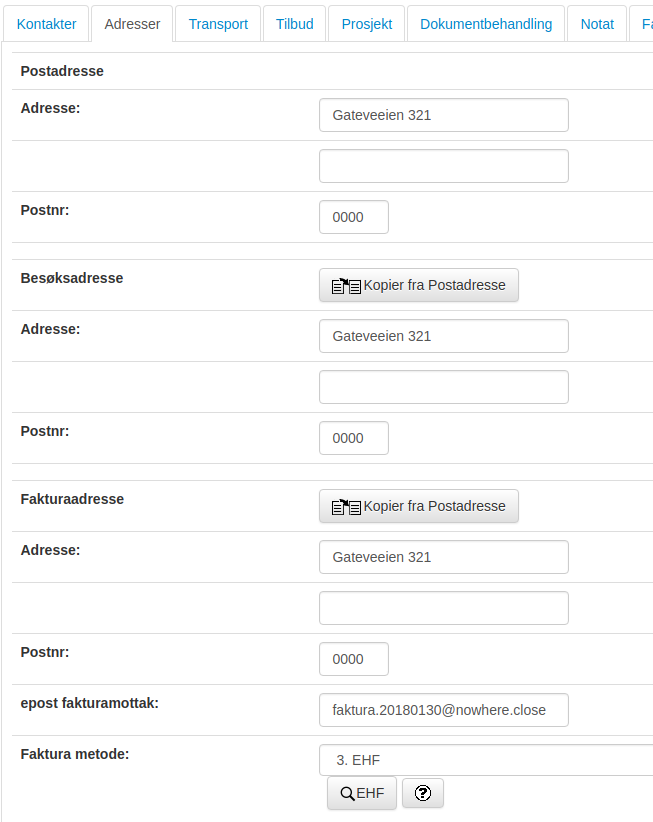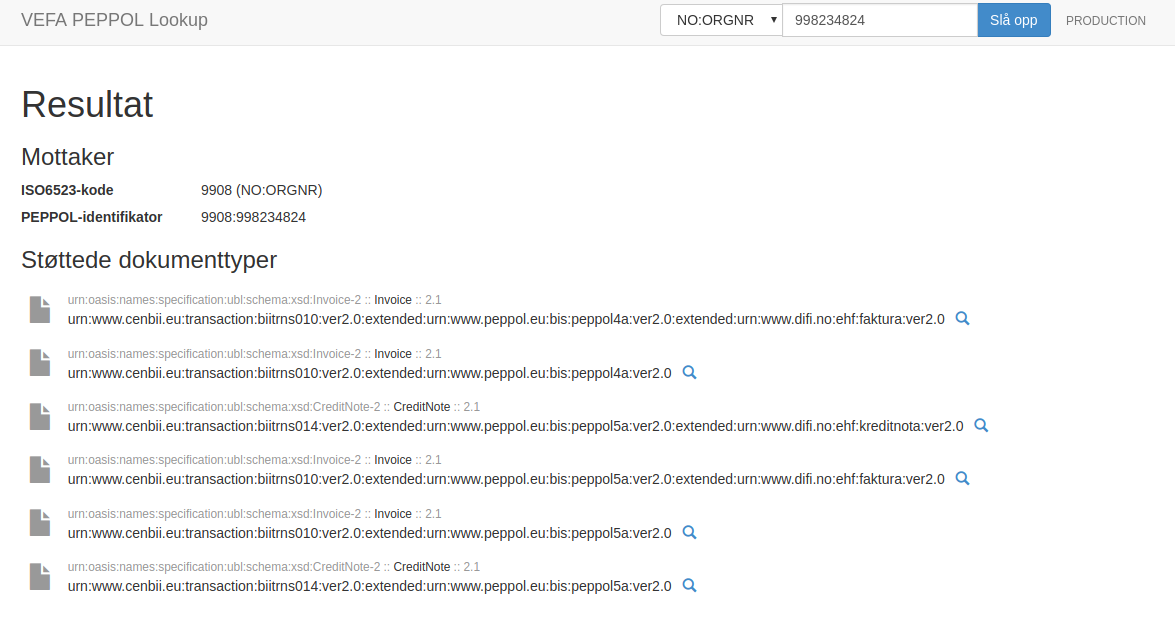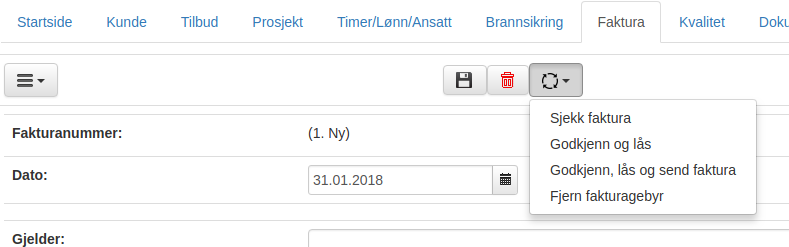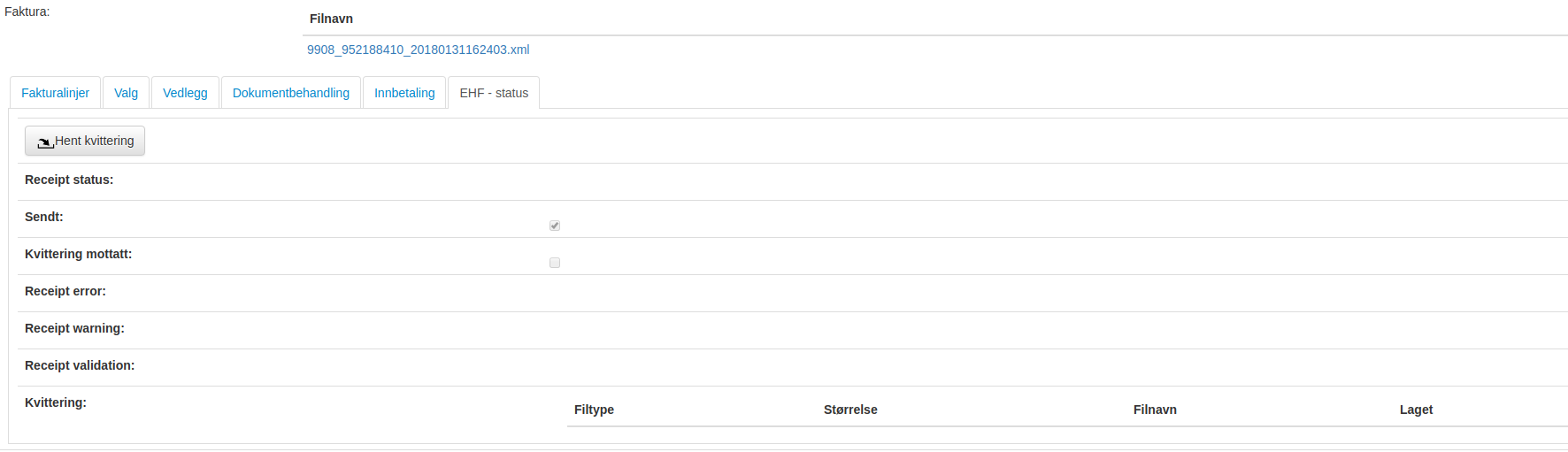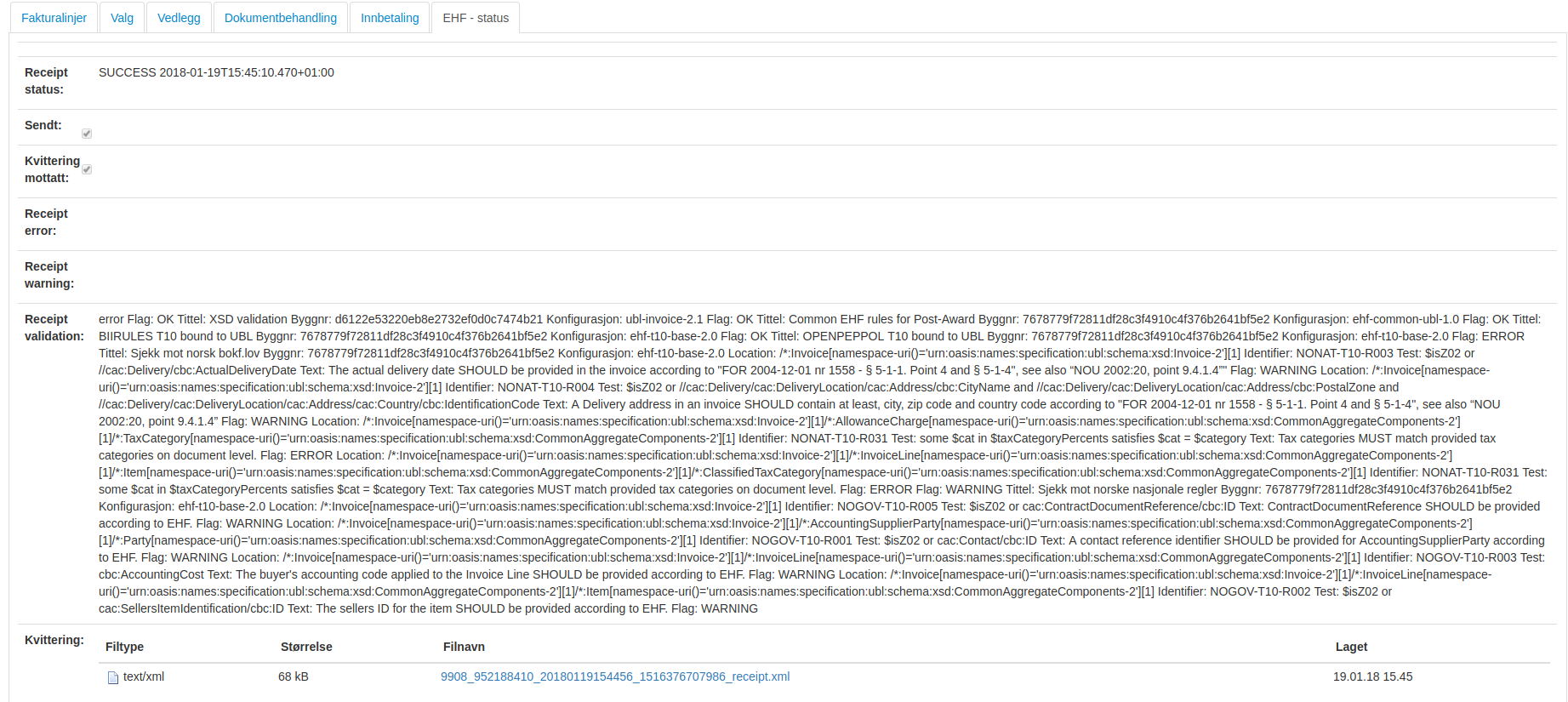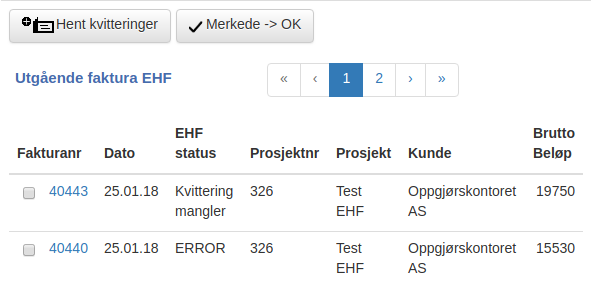HowTo:EHF
Forutsetninger for utsendelse av EHF:
- organisasjonsnummer registrert
- EHF valgt som fakturametode
Sette opp kunden for EHF
Foretaksnummer må være registrert. Det skal kun bestå av sifre uten mellomrom.
Velg EHF som fakturametode:
Kontrollere kundedata
Kunden må kunne motta EHF. Dette er registrert i difi's registre.
Trykk ![]() for å slå opp kundens organisasjonsnummer i difi's registre. Dersom du får et lignende resultat som vist under - vil ikke kunden kunne motta EHF.
for å slå opp kundens organisasjonsnummer i difi's registre. Dersom du får et lignende resultat som vist under - vil ikke kunden kunne motta EHF.
Når alt er riktig vil du få et resultat som ligner dette:
Lage faktura
Faktura opprettes som normalt.
Den alternative faktura.pdf blir ikke synlig for mottaker. Du har ikke kontroll over hvordan EHF blir presentert for kunden. Eventuelle vedlegg legges inn i EHF.
NB! EHF krever utfylling av mange felter!
Når du er ferdig kan du sjekke at faktura er fylt ut ihht krav.
Fakturasjekken er mer omfattende for EHF enn for pdf, du vil få beskjed om fakturaen er tilstrekkelig utfylt, f.eks:
PDF-kopi i EHF
Hvordan ser du at faktura er sendt som EHF?
- Filnavn ligner på: 9908_952188410........xml
- Du har fått en fane inne på faktura som heter EHF - status
Oversikt over EHF
Du har fått 3 nye faktura-oversikter spesielt for EHF.
Her kan du:
- Hente kvitteringer
- Se status
Når du åpner en EHF som har gått igjennom riktig, vil det ligne på:
EHF på startsiden
Når du har tilgang til modulen "FakturaUtg" vil eventuelle EHF som ennå ikke er avklart synes på startsiden.
Oversikten består av: